Hellio,大家好,我是“电脑百事网”的小编,今天主要分享下联想Z500笔记本换屏幕教程。手中这台联想Z500笔记本已经用了差不多四年多了,由于使用比较久了,之前已经先后换过硬盘、键盘、升级过内存,而这次笔记本屏幕又出现了毛病,左上角会有一块区域变为黑色,而且面积在逐渐扩大,对使用造成了一定的影响,尤其是打开浏览器,要关闭页面经常看不到关闭按钮,因此有了这边自己动手换屏教程。

联想Z500配备一块15.6英寸720P分辨率屏幕,分辨率比较低,在淘宝找屏幕的时候发现,联想Z500也可以换1080P高分屏,售价255元,价格不算贵,因此果断联系商家确认支持,就购买了,当天下单,第二天就到货了。
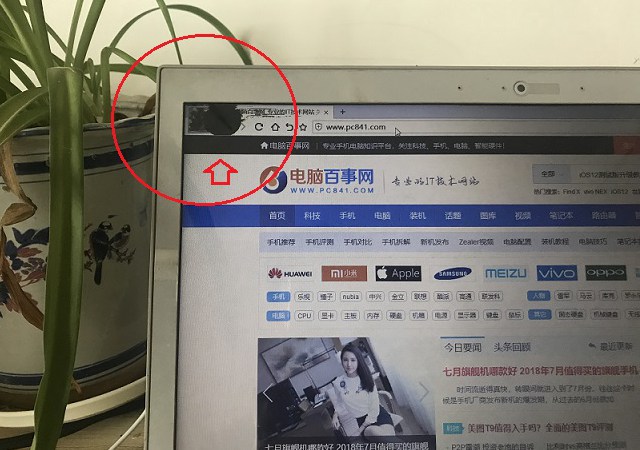
笔记本屏幕左上角出现大黑块故障
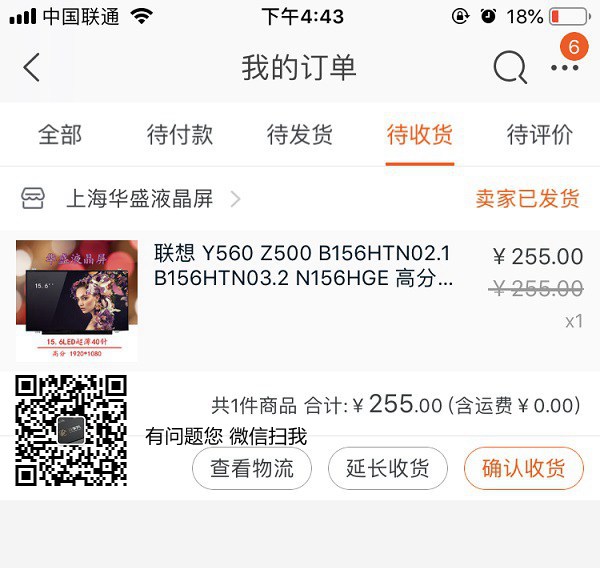
买回来的联想Z500屏幕保障很好,里三层外三层,这应该是由于屏幕比较脆的原因,商家包装上还是比较上心的。不过只附赠了一个螺丝刀,并没有附赠塑料拨片,在网上看其它店家的屏幕,有的还赠送塑料薄片,方便拆屏幕。
下面具体来介绍下联想Z500笔记本换屏幕教程
第一步:关机断电
买回来新屏幕后,接下来就是给笔记本换屏幕了,首先自然是关机,然后拔掉电源插座断电,另外如果笔记本电池可以拆卸的话,还需要取下电池,放在换屏时不小心短路损坏设备。由于联想Z500笔记本采用内置的方式,取下电池需要拆机,比较麻烦,因此小编只是拔掉了电源和关机,并没有取下电池彻底断电。

第一步关机
第二步:拆屏幕
拆B面的屏幕,联想Z500屏幕比较好拆,用手指甲就可以轻松拆开屏幕表面的保护中框,只需要把握好力度即可。其实,B壳有点橡胶的感觉,有点软,所以也没有那么容易弄断,可以比较放心的。当然,如果有塑料拨片辅助一下,拆起来更为轻松一下,下图为之前小编买iPhone6电池送的塑料拨片,辅助拆显得更方便一些。
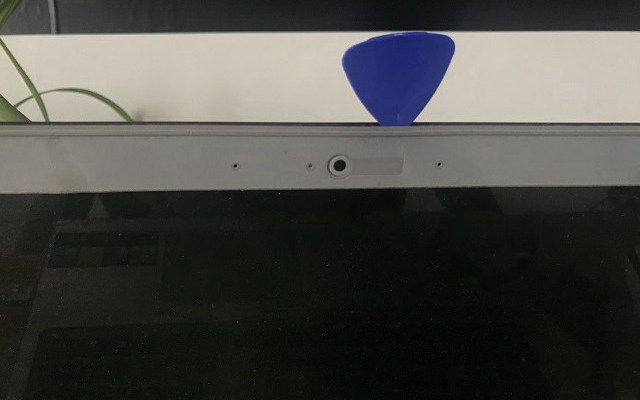


联想Z500笔记本屏幕的上、左和右是很容易拆的
联想Z500笔记本下方的塑料包边卡扣卡比较仅,拆的难度相对大一些,需要多用点巧力才能分离,如下图所示。
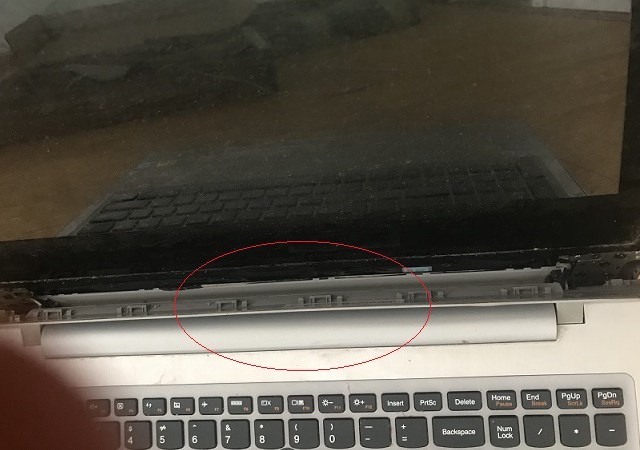

成功将屏幕表面覆盖的塑料中框取下(采用卡扣固定,用指甲或塑料薄片即可分离)




